Vba: come utilizzare istext per verificare se la cella è testo
È possibile utilizzare il metodo IsText in VBA per verificare se una determinata cella contiene testo.
Questa funzione restituirà True se il valore di una determinata cella viene riconosciuto come testo.
Altrimenti, la funzione restituirà False .
Ecco un modo comune per utilizzare questa funzione nella pratica:
SubCheckText ()
Dim i As Integer
For i = 1 To 9
If IsText(Range(" A " & i)) = True Then
Range(" B " & i) = " Cell is Text "
Else
Range(" B " & i) = " Cell is Not Text "
End If
Next i
End Sub
Questa particolare macro controllerà se ogni cella nell’intervallo A1:A9 è testo.
Se una cella è testo, verrà restituito “Cella è testo” nella cella corrispondente nell’intervallo B1:B9 .
Se una cella non è testo, verrà invece restituito “La cella non è testo”.
L’esempio seguente mostra come utilizzare questa sintassi nella pratica.
Esempio: come utilizzare IsText in VBA
Supponiamo di avere la seguente colonna di valori in Excel:

Supponiamo di voler verificare se ogni cella nella colonna A è testo.
Per fare ciò possiamo creare la seguente macro:
SubCheckText ()
Dim i As Integer
For i = 1 To 9
If IsText(Range(" A " & i)) = True Then
Range(" B " & i) = " Cell is Text "
Else
Range(" B " & i) = " Cell is Not Text "
End If
Next i
End Sub
Quando eseguiamo questa macro, riceviamo il seguente output:
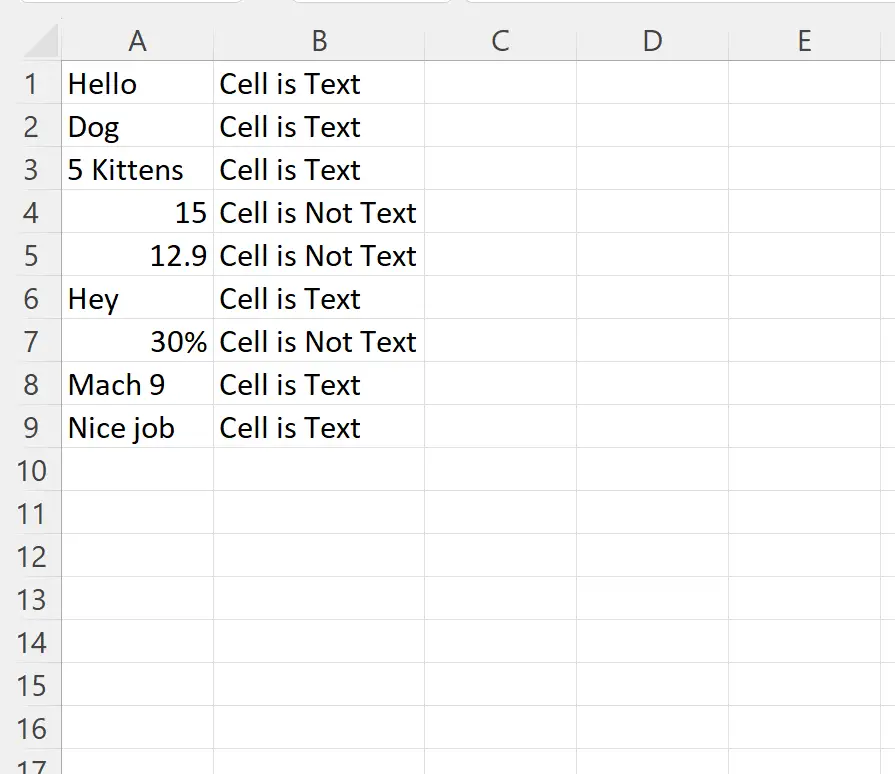
La colonna B visualizza l’output che ci dice se ciascuna cella corrispondente nella colonna A è riconosciuta o meno come testo.
Tieni presente che le celle contenenti sia testo che numeri vengono riconosciute come testo.
Affinché una cella venga riconosciuta come numero, deve contenere solo numeri.
Nota : qui è possibile trovare la documentazione completa per la funzione VBA IsText .
Risorse addizionali
I seguenti tutorial spiegano come eseguire altre attività comuni in VBA:
Come convertire una stringa in int in VBA
Come convertire una stringa in double in VBA
Come verificare se una stringa contiene un’altra stringa in VBA